Przewidujące emotikony nie działają na iPhonie lub iPadzie? 6 sposobów, aby to naprawić!
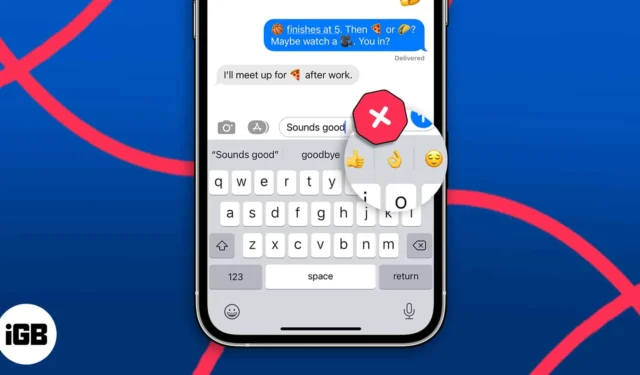
Emoji stały się integralną częścią naszych rozmów, pozwalając nam wyrażać emocje i dodawać odrobinę osobowości do naszych wiadomości. A użytkownicy iPhone’a chętniej korzystają z emotikonów dzięki funkcji przewidywania emotikonów. Za każdym razem, gdy piszesz, klawiatura sugeruje odpowiednie emotikony. Zbyt wygodne, prawda?
Ale co, jeśli klawiatura nie wyświetla sugestii emotikonów? Na tym blogu przedstawię wskazówki dotyczące rozwiązywania problemów, aby rozwiązać problem z przewidywanym emoji, który nie działa na iPhonie lub iPadzie.
1. Upewnij się, że używasz klawiatury Apple
Aby uzyskać sugestie emotikonów, musisz użyć angielskiej klawiatury Apple. Ta funkcja nie jest dostępna na wszystkich klawiaturach innych firm lub klawiaturach innych języków. Aby przełączyć się na klawiaturę Apple:
- Otwórz Wiadomości lub dowolną inną aplikację, w której używasz klawiatury.
- Stuknij i przytrzymaj ikonę kuli ziemskiej .
Jeśli nie masz wielu klawiatur, zobaczysz ikonę emoji . - Wybierz język angielski z wyskakującego okienka.
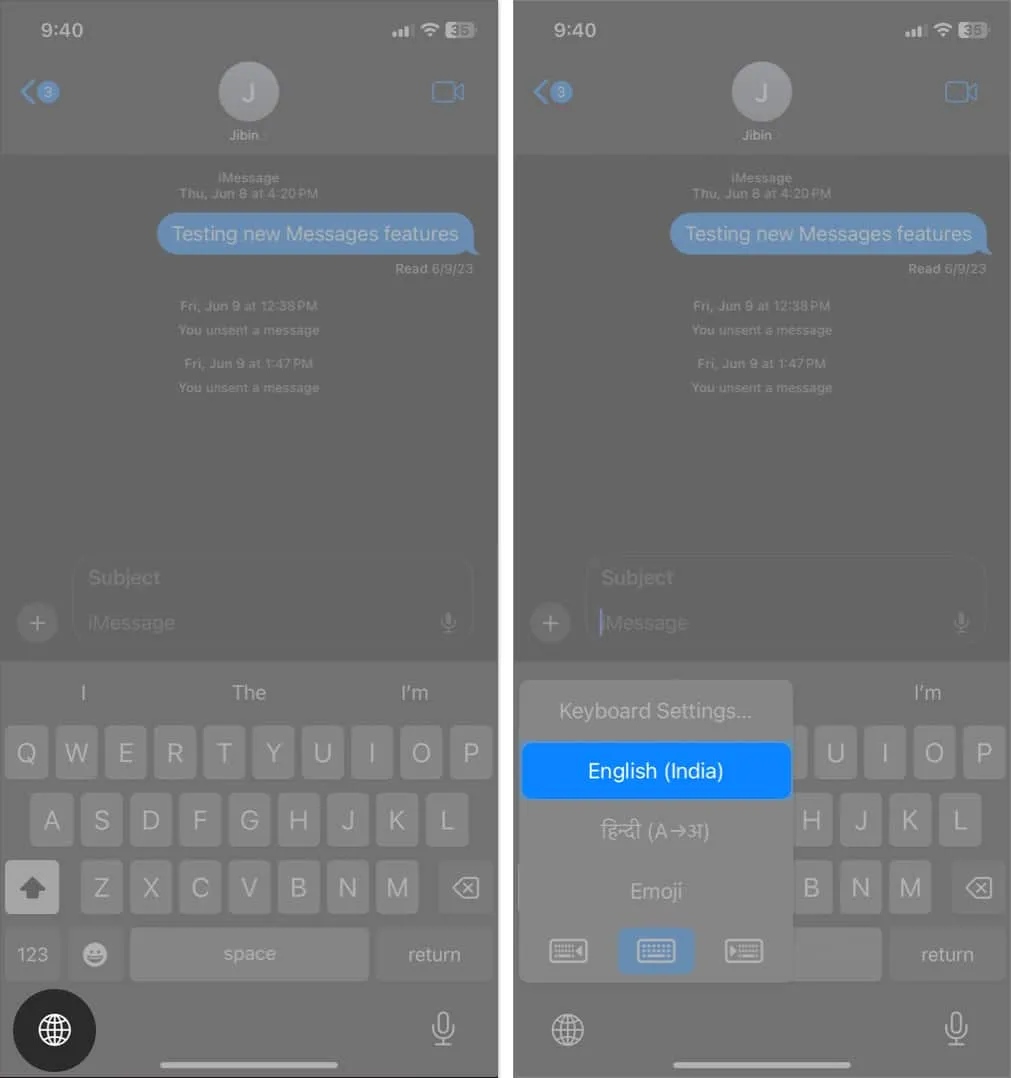
Jeśli rozmawiasz w swoim ojczystym języku, takim jak francuski lub hiszpański, pamiętaj, aby wybrać domyślną klawiaturę. Jeśli napiszesz Pelota (co po hiszpańsku oznacza piłkę) na angielskiej klawiaturze, przewidujący emoji nie zadziała.
2. Wyłącz i włącz Przewidywanie
Czasami ponowne uruchomienie funkcji przewidywania emotikonów może rozwiązać tymczasowe problemy.
- Przejdź do Ustawienia → Ogólne → Klawiatura .
- Wyłącz przewidywanie .
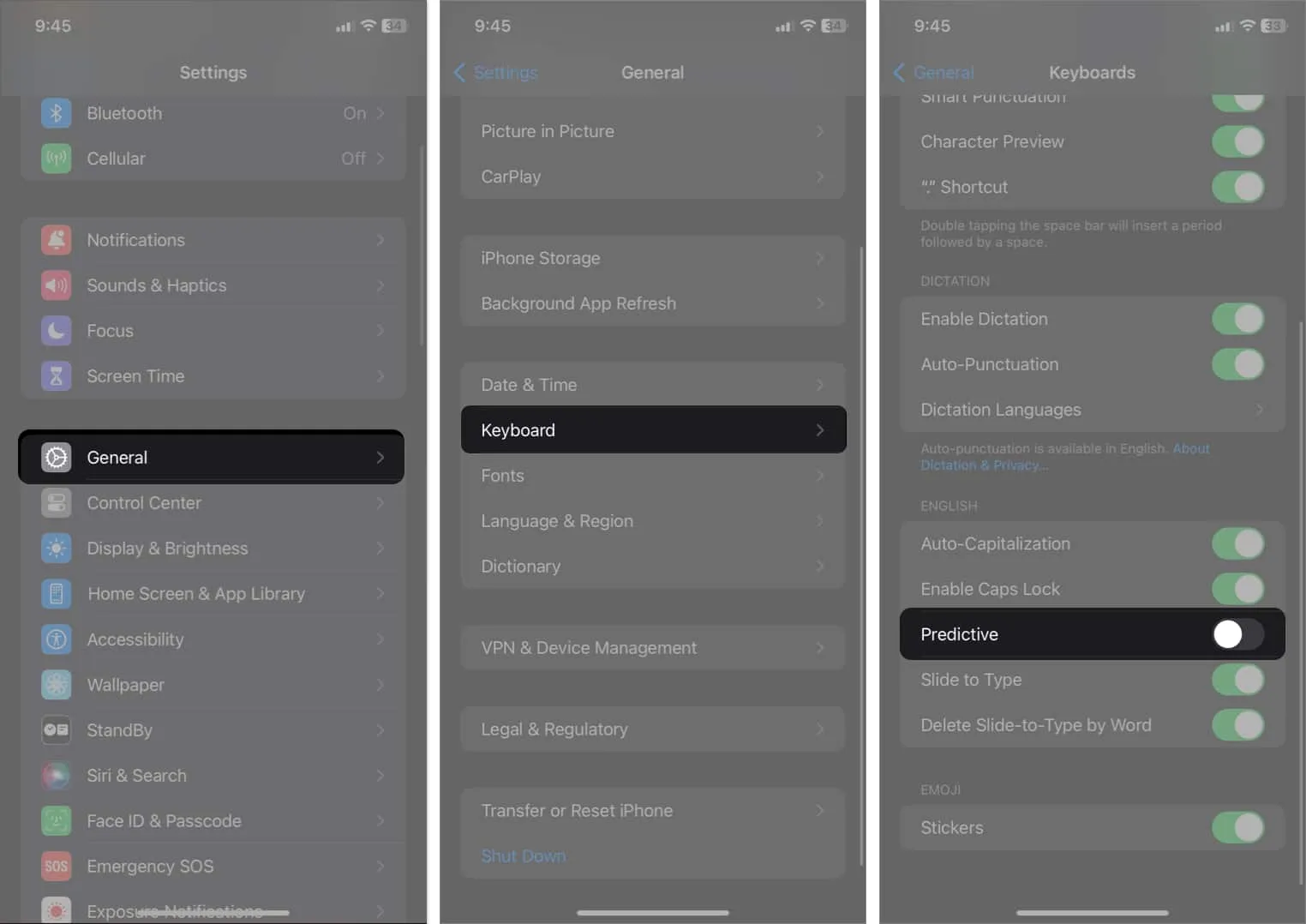
- Poczekaj jakiś czas. Ponownie włącz przewidywanie .
3. Nakarm swojego iPhone’a emotikonami
Zauważyłem, że za każdym razem, gdy zaczynałem używać nowego iPhone’a lub jakiejkolwiek nowej aplikacji, klawiatura przestawała wyświetlać sugestie emoji. Ponadto, jeśli w ogóle nie używasz emotikonów, klawiatura nie wyświetli emotikonów.
Zasadniczo Twój iPhone wykorzystuje Twoje wzorce pisania na klawiaturze i styl pisania, aby trenować funkcję predykcyjną i sugerować najbardziej odpowiednie. Dlatego daj znać swojemu iPhone’owi, że lubisz używać emotikonów podczas pisania.
- Otwórz aplikację , w której przewidywane emotikony nie działają.
- Wpisz tekst .
Na przykład wpisałem „Cześć, cześć” i na klawiaturze nie pojawił się żaden emoji. - Stuknij ikonę emoji na klawiaturze.
- Wprowadź losowo wiele emotikonów .
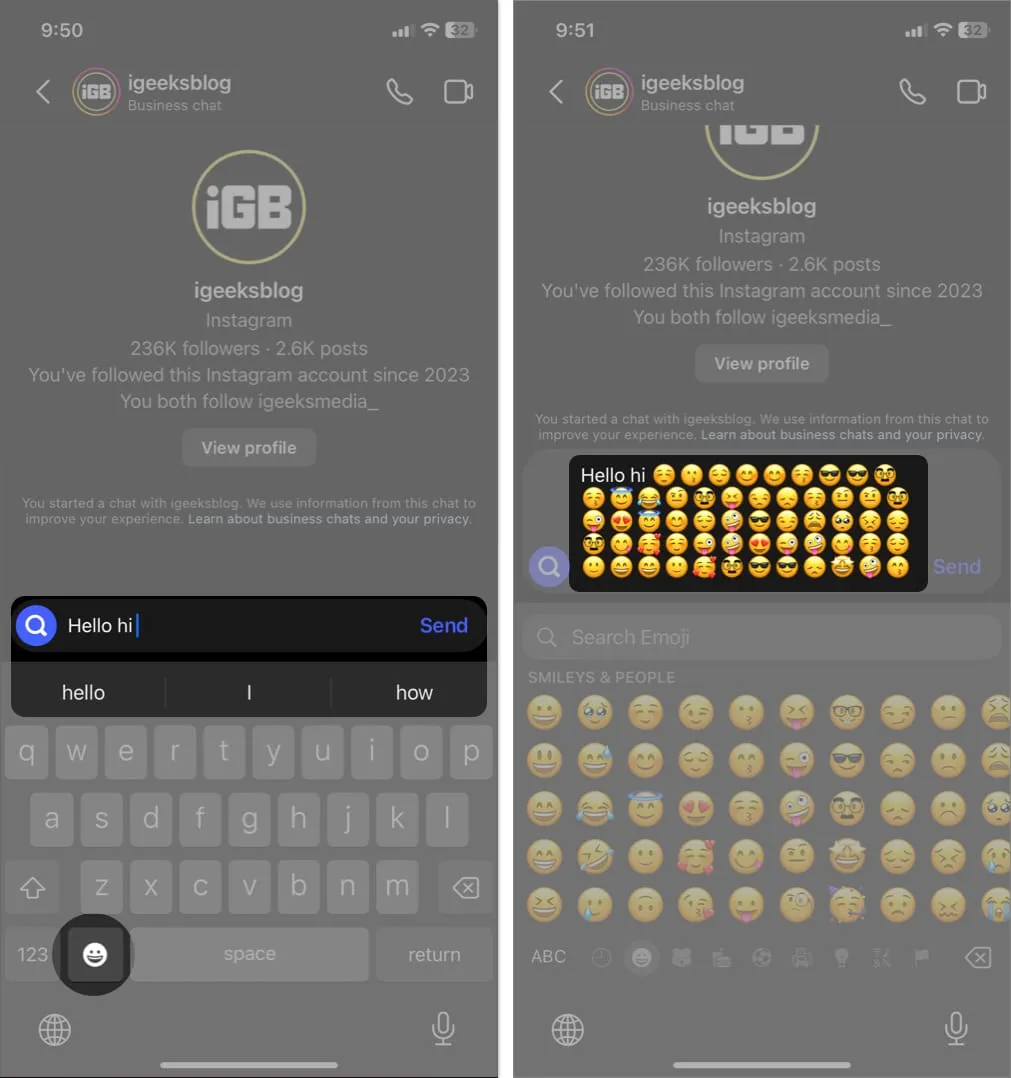
- Usuń wszystkie emotikony.
- Wymuś zamknięcie aplikacji → Ponownie otwórz aplikację.
- Wpisz wiadomość i sprawdź, czy klawiatura wyświetla sugestie emotikonów.
Ponownie wpisałem „Cześć, cześć” i tym razem klawiatura pokazuje emoji machającej ręką.
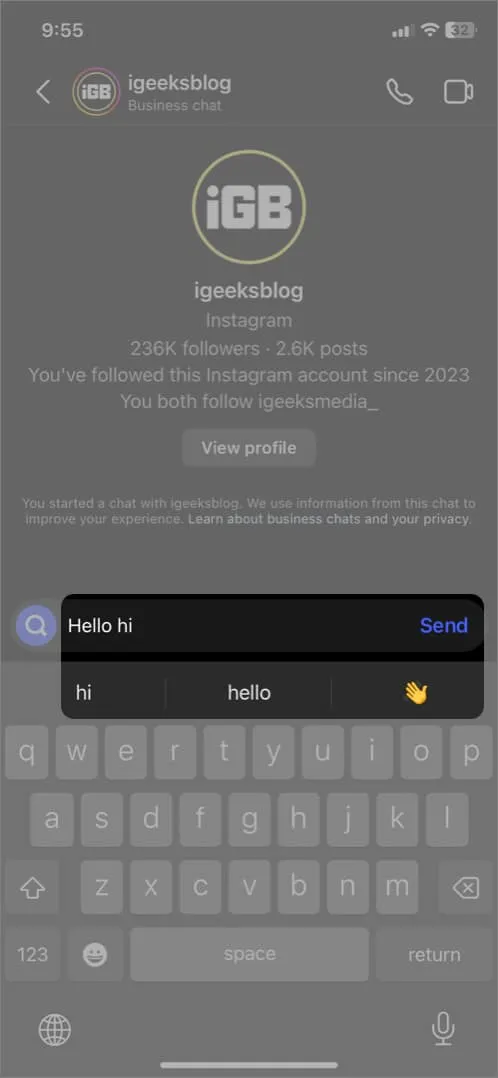
4. Zresetuj słownik klawiatury
Zresetowanie słownika klawiatury może pomóc naprawić wszelkie uszkodzone dane lub różne usterki, które mogą powodować problemy z przewidywaniem emotikonów.
- Przejdź do Ustawienia → Ogólne → Przenieś lub zresetuj iPhone’a → Zresetuj .
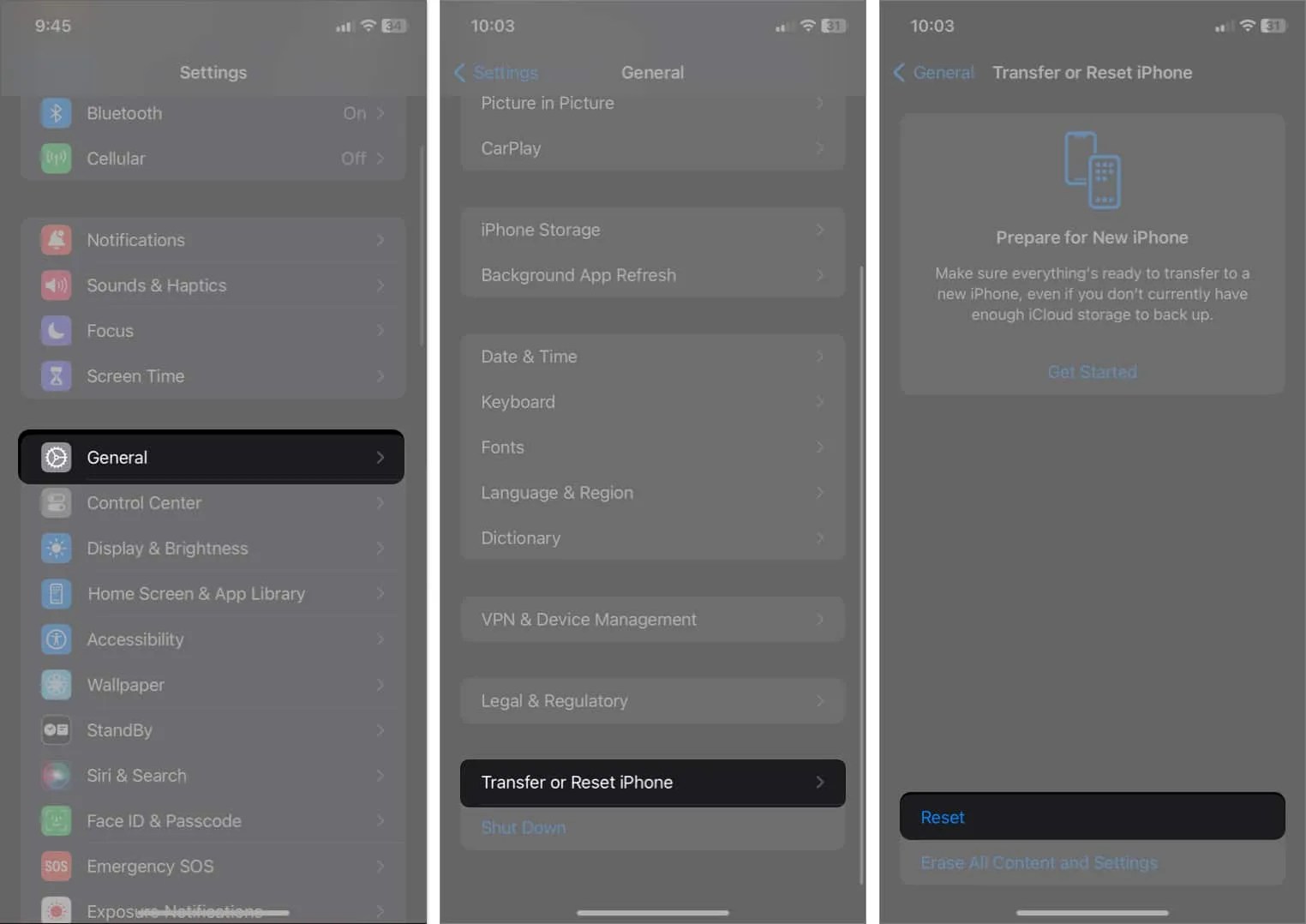
- Wybierz Resetuj słownik klawiatury → Wprowadź hasło .
- Stuknij Resetuj słownik .
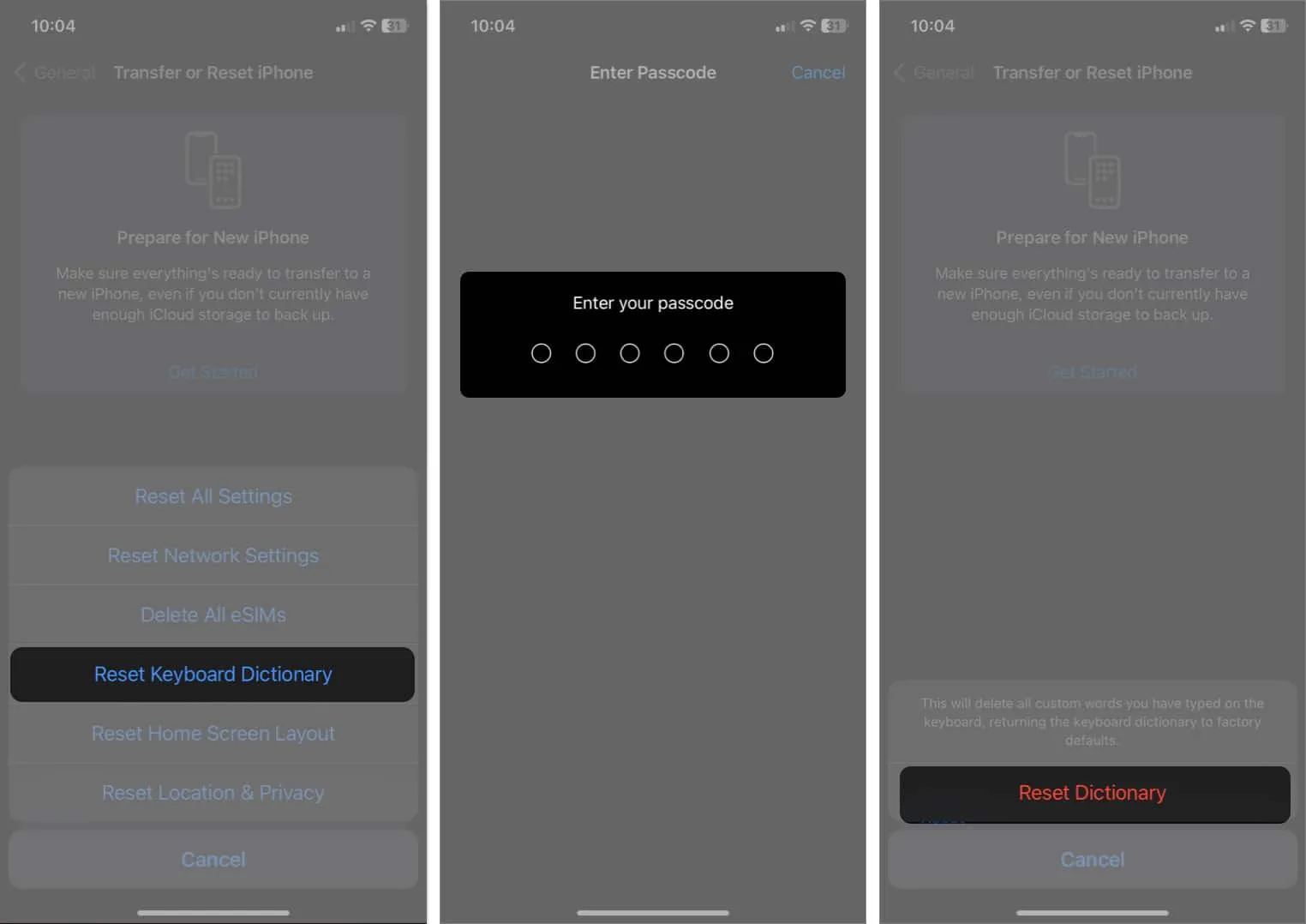
Ta czynność spowoduje usunięcie Twojego niestandardowego glosariusza. Opublikuj to, będziesz musiał trenować klawiaturę, wykonując powyższe kroki.
5. Usuń i ponownie dodaj klawiaturę Emoji
Jeśli żadne z powyższych rozwiązań nie działa, możesz spróbować zresetować klawiaturę emoji na swoim iPhonie.
- Otwórz Ustawienia → Ogólne → Klawiatura → Klawiatury .
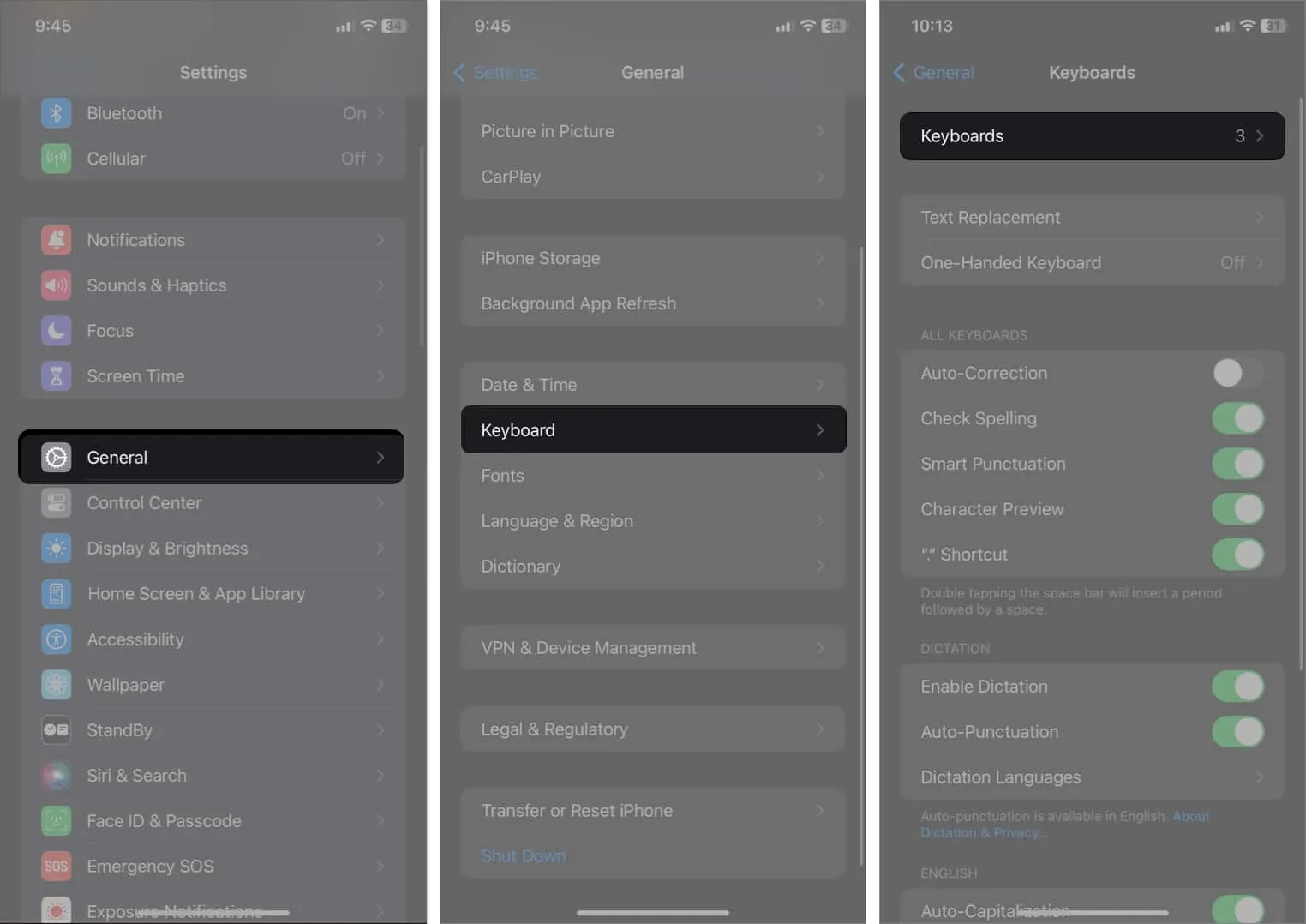
- Dotknij Edytuj → Wybierz znak minus (-) obok klawiatury Emoji.
- Dotknij Usuń → Gotowe .
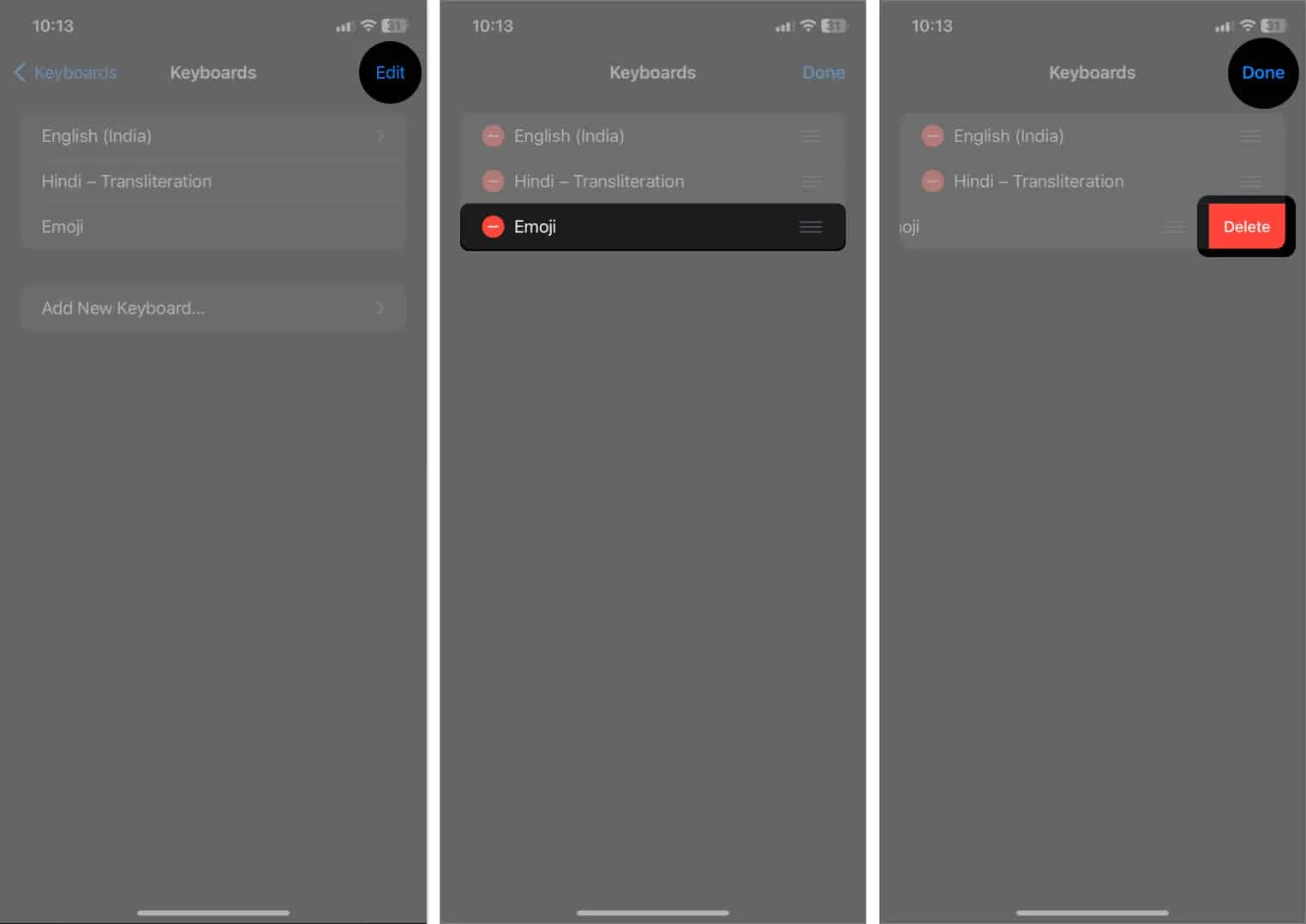
- Teraz dotknij Dodaj nową klawiaturę → Wybierz emotikony .
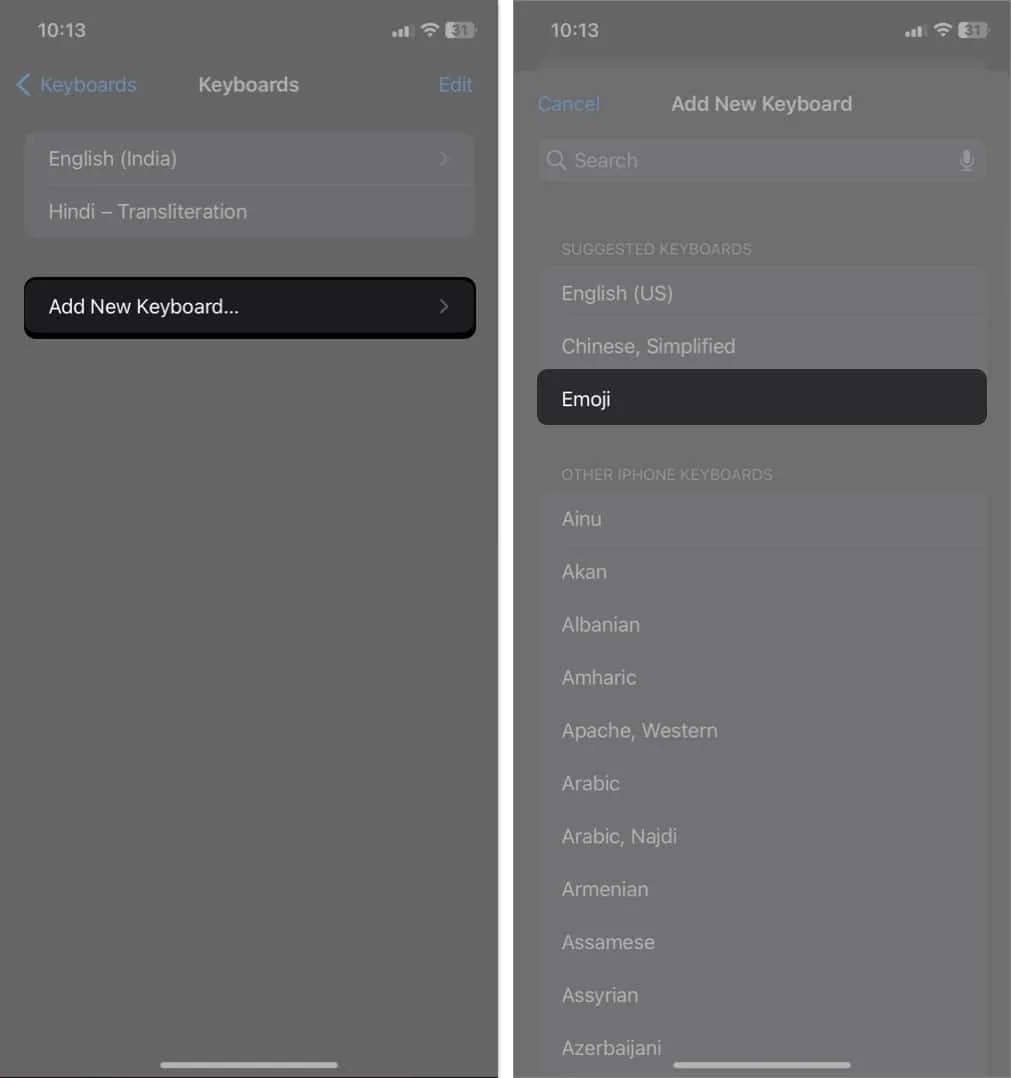
6. Inne ogólne poprawki
Oprócz konkretnych kroków wymienionych powyżej, możesz także wypróbować te podstawowe poprawki, jeśli przewidywane emoji nie działają na Twoim iPhonie.
- Uruchom ponownie iPhone’a: Pierwszą rzeczą, którą musisz zrobić, gdy zauważysz, że brakuje podpowiedzi emoji, jest ponowne uruchomienie iPhone’a . Rozwiąże wszelkie tymczasowe usterki iOS.
- Zaktualizuj iOS: Upewnij się, że Twój iPhone ma najnowszą wersję iOS. Przejdź do Ustawienia → Ogólne → Aktualizacja oprogramowania . Jeśli oczekująca aktualizacja, dotknij opcji Pobierz i zainstaluj .
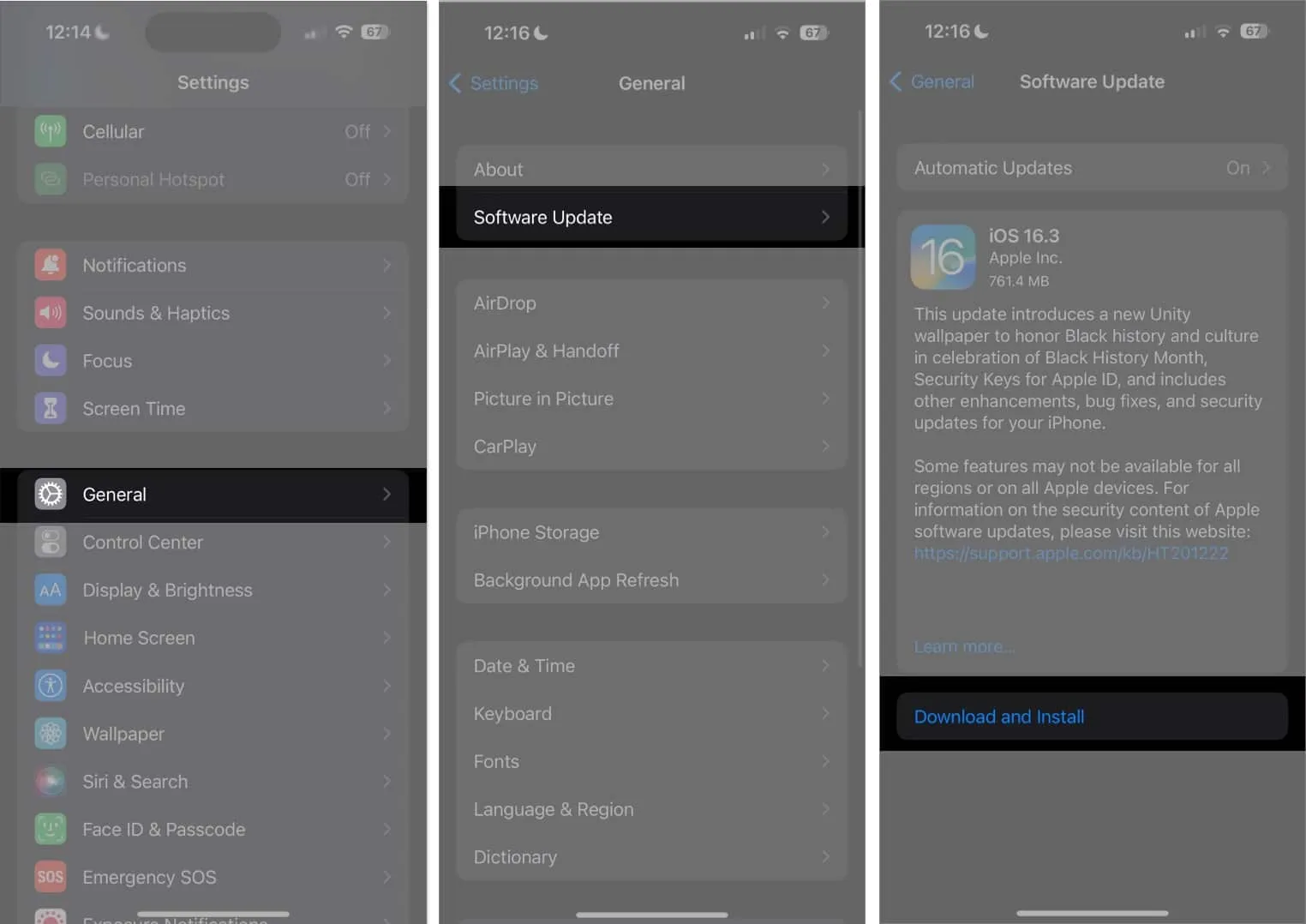
Często zadawane pytania
Co to jest emoji Predictive na iPhonie?
Podczas pisania funkcja Apple Predictive Emoji będzie wyświetlać sugestie dotyczące różnych emotikonów do wprowadzenia na klawiaturze w oparciu o wzorce klawiatury i styl pisania. Również niektóre popularne słowa, takie jak Cześć, Gratulacje itp., staną się pomarańczowe. Dotknięcie go natychmiast zastąpi tekst odpowiednim emoji.
Koniec z brakującymi sugestiami emoji!
Funkcja przewidywania emoji w iPhonie może być zabawnym i wygodnym sposobem na ulepszenie wiadomości. Jeśli jednak przestanie działać, może to być frustrujące. Postępując zgodnie ze wskazówkami dotyczącymi rozwiązywania problemów, o których wspomniałem, powinieneś być w stanie rozwiązać problem i ponownie cieszyć się używaniem predykcyjnych emoji.
Jeśli nic nie działa, możesz skontaktować się ze Wsparciem Apple, aby uzyskać odpowiednią pomoc. Jeśli napotkasz jakiś problem, skomentuj poniżej. Cieszę się, że mogę służyć. Miłego wysyłania SMS-ów z ekspresyjnymi emotikonami!



Dodaj komentarz